Konferencja Mega Sekurak Hacking Party w Krakowie – 26-27 października!
Jak anonimowo pozyskać informacje o pracownikach firmy – przypadek LinkedIn i wzorce adresów mailowych
Jakiś czas temu natrafiłem na bardzo ciekawą technikę przeglądania LinkedIn bez logowania się do tego portalu. Taki sposób przeglądania profili pracowników firm może być przydatny, jeśli np. chcemy na szybko sprawdzić dane jakiegoś przedstawiciela firmy, a nie chcemy logować się na swoje konto z danego miejsca lub pragniemy pozostać w 100% niewykrywalni, tzn. żeby żadna informacja o tym, że odwiedzaliśmy czyjś profil, nie dotarła do jego właściciela (można oczywiście ukryć swoje imię i nazwisko dla osób, których profile przeglądamy, ale sam fakt przeglądania zostanie zarejestrowany).
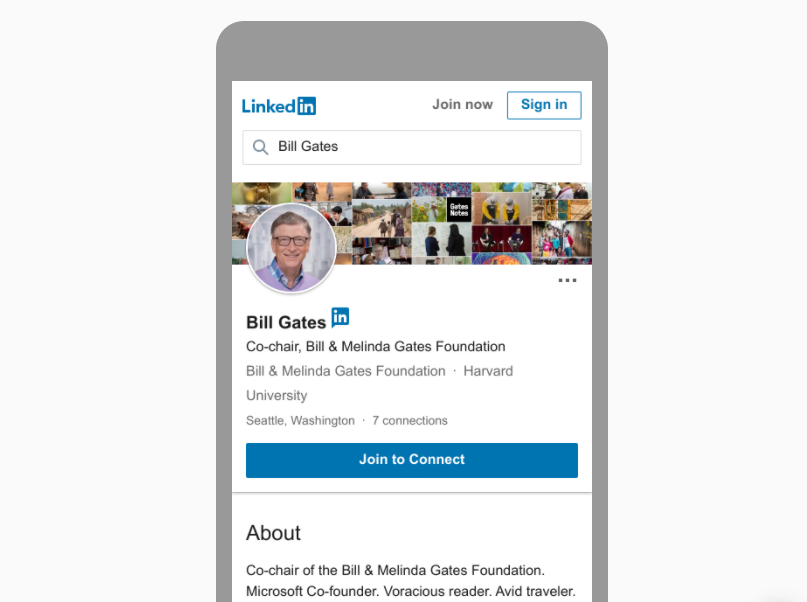
l0
Technika przeglądania LinkedIn bez logowania została opisana przez Nico Dekensa, lepiej znanego jako Dutch Osint Guy Nico (@dutch_osintguy). Opiera się ona na trzech prostych krokach. Pierwszym jest oczywiście wyszukanie danej osoby w Google, dodając do frazy wyszukiwania informację, że interesuje nas profil danej osoby na LinkedIn. Dla mojego profilu ten trik niestety nie działa, więc weźmy jako przykład naszego sympatycznego Holendra (czy też obecnie Niderlandczyka?). Wyszukiwana fraza będzie brzmieć: „Dutch Osint Guy Nico LinkedIn” (bez cudzysłowu). Jako pierwszy niereklamowy wynik powinniśmy otrzymać link do jego profilu. W tym przykładzie używamy pseudonimu, bo ten został użyty w profilu, ale w większości przypadków wyszukiwane będzie imię i nazwisko, np. „Bill Gates LinkedIn”.
I tutaj zatrzymajmy się na chwilę, bo po kliknięciu w link jesteśmy przenoszeni do LinkedIn, ale finalnie widzimy tylko możliwość zalogowania się. Dodatkowym utrudnieniem może być fakt, że potrzebny nam będzie adres URL profilu, a kopiując adres odnośnika z Google, otrzymamy go w formie z dodatkowym przedrostkiem od Google, natomiast klikając w niego po chwili znajdziemy się nie na stronie profilu, a na stronie logowania. I tutaj techniki są dwie: dla szybkich strzelców i dla badaczy pisma. Pierwsza polega na przerwaniu procesu przekserowania na stronę logowania po kliknięciu na link w Google (przez chwilę będziemy na pożądanej przez nas stronie profilu). Druga natomiast opiera się na opcji „Zbadaj” (czy też „Zbadaj element” albo „Sprawdź element”, w zależności od przeglądarki) na linku w wynikach wyszukiwania. Tam w kodzie możemy zobaczyć pole „original_target”, z którego możemy skopiować adres profilu). Niestety zauważyłem, że dla niektórych przeglądarek, Google nie podaje elementu original_target – wtedy trzeba po prostu wyciąć ostatni kawałek z długiego linka Google’owego. Może on być w formie „URL-encoded” (ze znakami %), nie wpływa to na dalsze kroki metody.
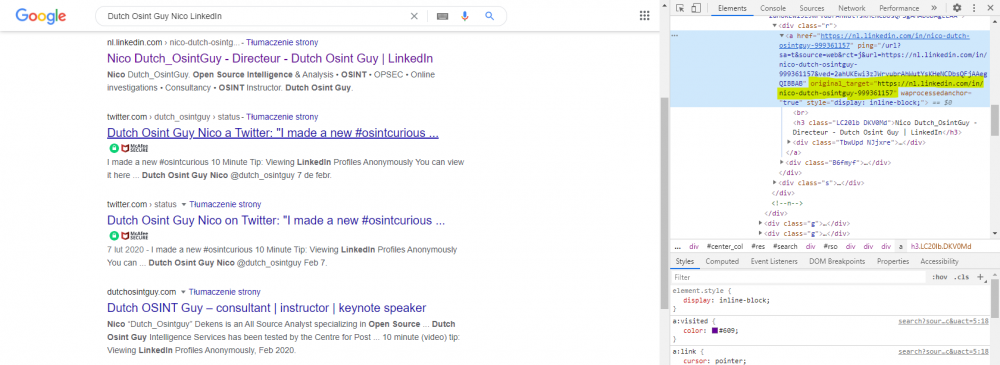
li1
Dalej jest już z górki. Przy wykorzystaniu strony Google Mobile Friendly Test, badamy czy strona profilu LinkedIn jest przystosowana do pracy na urządzeniach mobilnych. Otóż okazuje się, że jest i nawet zostaje nam wyświetlony podgląd. To już pierwszy sukces, bo widzimy podstawowe informacje o danej osobie. No, ale przydałoby się poznać i dalsze informacje. I tu z pomocą przychodzi nam zakładka HTML, która pokazuje cały kod pobranej strony. Z użyciem ulubionego narzędzia do renderowania kodu HTML (może to być na przykład Tryit Editor czy Real-time HTML Editor możemy już zobaczyć wszystkie informacje wyświetlane na profilu danej osoby na LinkedIn. Kurtyna.
Na koniec jeszcze kilka słów o serwisie HunterIO, który wykorzystują niektóre narzędzia do automatycznego przeszukiwania LinkedIn.
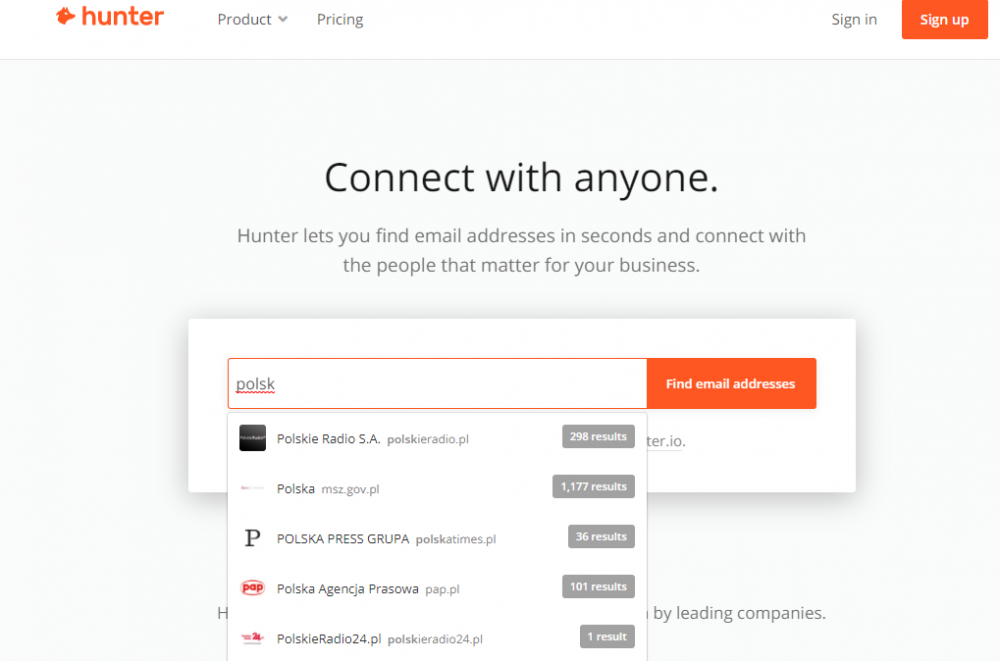
li2
Może on sam w sobie okazać się przydatny podczas rekonesansu, bo już w ramach darmowego konta otrzymujemy co miesiąc możliwość wyszukiwania 50 adresów e-mail przedstawicieli analizowanej firmy zebranych z sieci, uzupełnionych o informację o prawdopodobnym wzorze używanym podczas generowania tychże adresów (czyli np. czy login tworzony jest z pełnego imienia i nazwiska, z pierwszych liter lub innych kombinacji), co może nam ułatwić np. wysłanie wiadomości do osób, których adresu e-mail nie znamy, natomiast wiemy jak się nazywają i gdzie pracują.
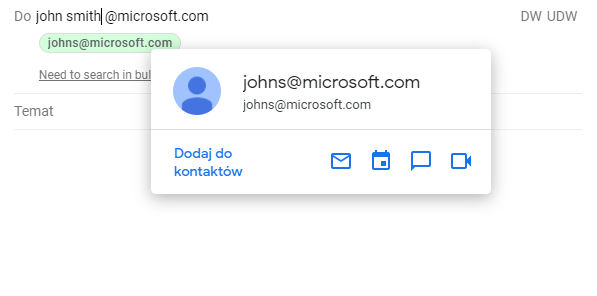
li4
Podobną funkcjonalność daje także wtyczka Name2email do Chrome, która w polu adresata wiadomości Gmail automatycznie wyszukuje adresy e-mail i profile Google na podstawie wpisanych danych w formacie „imię nazwisko @domena”. Jej minusem jest to, że musimy podać wszystkie te trzy wartości, aby wtyczka spróbowała znaleźć adresy według różnych typowych wzorców.
— Krzysztof Wosiński (@SEINT_pl)


> kopiując adres odnośnika z Google, otrzymamy go w formie z dodatkowym przedrostkiem
U mnie zarówno na FF jak i gołym Chrome kliknięcie prawym na link -> Copy Link Location kopiuje normalny link, bez żadnych przedrostków.
Zauważyłem, że co przeglądarka to inne zachowanie. U mnie z kolei zawsze kopiuje z przedrostkami. Więcej, na tej samej przeglądarce, ale na innym komputerze i z innej lokalizacji kod strony w linku potrafi inaczej wyglądać. Dobry materiał na jakąś analizę. :)
Ha, tego mi było trzeba. Thx.
Czy przy pozyskiwaniu URL mogą pomóc wtyczki do przeglądarek czyszczące URL z elementów śledzących jak np. ClearURL?
Kiedyś był podobny patent do Instagrama albo Flickra (już nie pamiętam). Ale kilka dni po tym jak odkrywca się nim pochwalił, to załatali :( .
Ach, gdzie te dobre czasy gdy z Linkedin można było wyeksportować wszystkie kontakty wraz z ich adresami email :P RODO-Srodo
Hmm… czyżby LinkedInMicrosoft czytał sekuraka? Bo od kilku dni “Strona może być niedostępna lub blokuje ją plik robots.txt”
Ja do oglądania profili LinkedIn bez rejestracji wymyśliłem coś takiego:
Krok 1 Otwieram link z profilem w nowym oknie (nie wyłączam wyszukiwarki google)
Krok 2 Usuwam wszystkie pliki cookie związane z LinkedIn, np. za pomocą Cookie Quick Manager
Krok 3 Zamykam otwarte okno z tym profilem
Krok 4 Otwieram link z innym profilem w nowym oknie
Krok 5 LinkedIn przeprowadza szybką kontrole bezpieczeństwa
Krok 6 Po poprawnym wykonaniu testu mogę przeglądać różne profile na LinkedIn bez logowania (pamięta sesję w cookie)
Testowałem na Firefox 85.0 z pluginem Cookies Quick Manager